如果你在使用Windows 8.1 32位系统时,遇到了安装补丁更新时的8024402f错误,是不是感到十分头疼?别担心,你并不孤单。这个错误在安装系统更新时确实比较常见,但幸运的是,有多种方法可以帮助你解决这个问题。接下来,我们将详细介绍一些实用的解决方案,让你轻松摆脱8024402f错误的困扰。
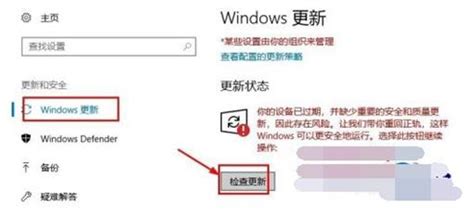
首先,了解错误的原因至关重要。8024402f错误通常是由几个不同的因素引起的。一种可能是你的计算机上运行的某些程序阻止了Windows更新服务访问Internet。这些程序可能包括第三方防火墙、反间谍软件、Web加速器、Internet安全软件或防病毒程序。此外,如果Internet网络连接不稳定或Windows Update服务器上的更新请求过多,也可能导致这个错误。

现在,让我们来看看如何一步步解决这个问题。

第一步:关闭可能干扰的程序

在执行Windows Update之前,建议关闭所有具有后台监控功能的第三方软件。这包括防火墙、反间谍软件、Web加速器和防病毒程序等。如果你使用了代理服务器,也请暂时取消代理设置。关闭这些程序后,重新启动计算机,然后再次尝试更新Windows。
第二步:检查网络连接
网络连接问题是导致8024402f错误的另一个常见原因。请确保你的Internet连接是稳定的。你可以尝试关闭Windows Update服务,然后重新启动计算机。稍后,再次尝试连接Windows Update。如果问题仍然存在,可以选择在网络连接相对不繁忙的时段进行更新尝试。
第三步:运行系统文件检查器
系统文件损坏也可能导致更新失败。为了修复可能损坏的系统文件,你可以使用系统文件检查器(SFC)工具。点击“开始”菜单,选择“所有程序”,然后找到并点击“附件”下的“系统工具”。在系统工具中,右键单击“命令提示符”,选择“以管理员身份运行”。在命令提示符窗口中,输入命令SFC /SCANNOW,然后按回车键执行。这个命令将扫描所有受保护的系统文件,并修复找到的任何损坏文件。
第四步:重新注册系统文件
有时,重新注册一些关键的系统文件也可以解决更新问题。例如,你可以尝试重新注册CRYPTDLG.DLL文件。在命令提示符(以管理员身份运行)中输入命令REGSVR32 C:\\Windows\\system32\\CRYPTDLG.DLL,然后按回车键执行。类似地,你还可以使用相同的方法重新注册其他相关系统文件,如DSSENH.DLL、GPKCSP.DLL、INITPKI.DLL、MSSIP32.DLL、RSAENH.DLL、SCCBASE.DLL、SLBCSP.DLL、SOFTPUB.DLL和WINTRUST.DLL。只需将上述命令中的CRYPTDLG.DLL替换为相应的文件名即可。
第五步:运行Windows更新故障排除程序
Windows内置了故障排除程序,可以帮助你自动检测和修复更新问题。你可以通过以下步骤运行Windows更新故障排除程序:同时按下Win + I键打开“设置”,选择“更新和安全”,然后转到“故障排除”选项卡。在右侧面板中找到并点击“Windows更新”,然后选择“运行故障排除”。等待故障排除程序完成后,应用修复并检查问题是否已解决。
第六步:卸载有问题的更新
如果你最近安装了一个更新后遇到了8024402f错误,那么可能是这个更新本身有问题。你可以尝试卸载这个更新来解决问题。打开“设置”,选择“更新和安全”,然后转到“Windows更新”选项卡。点击“查看更新历史记录”,找到最近的更新,并选择“卸载”。卸载更新后,重新启动计算机,并检查更新问题是否已解决。
第七步:更改DNS设置
有时,错误的DNS设置也可能导致更新失败。你可以尝试更改DNS服务器地址来解决问题。打开“设置”,选择“网络和Internet”,然后转到“以太网”选项卡。在右侧面板中选择“更改适配器选项”,找到你的网络连接,右键单击并选择“属性”。在属性窗口中,选择“Internet协议版本4(TCP/IPv4)”,然后点击“属性”。在新窗口中,选择“使用以下DNS服务器地址”,并设置首选DNS服务器为8.8.8.8,备用DNS服务器为8.8.4.4。保存更改后,重新启动计算机并检查更新问题是否已解决。
第八步:删除软件分发文件夹
软件分发文件夹(SoftwareDistribution)是Windows用于存储更新文件的位置。有时,这个文件夹中的文件可能会损坏或导致更新失败。你可以尝试删除这个文件夹来解决问题。首先,打开“服务”管理器(可以通过同时按下Win + R键,输入services.msc并按回车键来打开)。在服务列表中,找到“Windows Update”服务,右键单击并选择“停止”。然后,打开文件资源管理器,导航到C:\Windows\SoftwareDistribution文件夹,并删除该文件夹中的所有内容。删除完成后,返回到服务管理器,重新启动“Windows Update”服务。现在,你可以再次尝试更新Windows。
通过以上这些步骤,你应该能够解决在安装Windows 8.1 32位系统补丁更新时遇到的8024402f错误。这些方法不仅简单易懂,而且非常实用。无论你是计算机新手还是资深用户,都可以尝试这些方法来解决问题。记住,保持系统和软件的最新状态对于确保计算机的安全和稳定性至关重要。所以,一旦遇到更新问题,不要慌张,按照上述步骤一步步操作,相信你一定能够成功解决问题。
67.21M迷你枪战精英直装科技
14.09M海棠书屋免费阅读无弹窗
38.92M区块琏工程技术人员考试聚题库
43.19MHey安卓app
74.56M恐龙卡片对决
63.13M托卡博卡的生活世界
71.11M抽签助手免费版
13.43M雷索纳斯2025版
45.34M麦斯历险记2
70.91MKHMD音乐官方正版
本站所有软件来自互联网,版权归原著所有。如有侵权,敬请来信告知 ,我们将及时删除。 琼ICP备2024021917号-13